As ferramentas conta-gotas e de medição no Adobe InDesign são ferramentas essenciais para aplicar ou medir cores, formatos e distâncias de forma rápida e precisa. Com a ferramenta conta-gotas, pode extrair estilos, cores e formatos de texto de um elemento e aplicá-los a outro. A ferramenta de medição ajuda-o a determinar distâncias ou ângulos exactos na sua apresentação. Neste guia, vou mostrar-lhe como utilizar ambas as ferramentas de forma eficaz para tornar os seus desenhos profissionais e eficientes. Vamos começar e ficar a conhecer estas ferramentas práticas!
O conta-gotas e as ferramentas de medição aparecem num menu flyout quando clica no ícone destacado na parte superior da barra de ferramentas e mantém premido o botão esquerdo do rato.
São constituídas por
- a ferramenta pipeta e
- a ferramenta de medição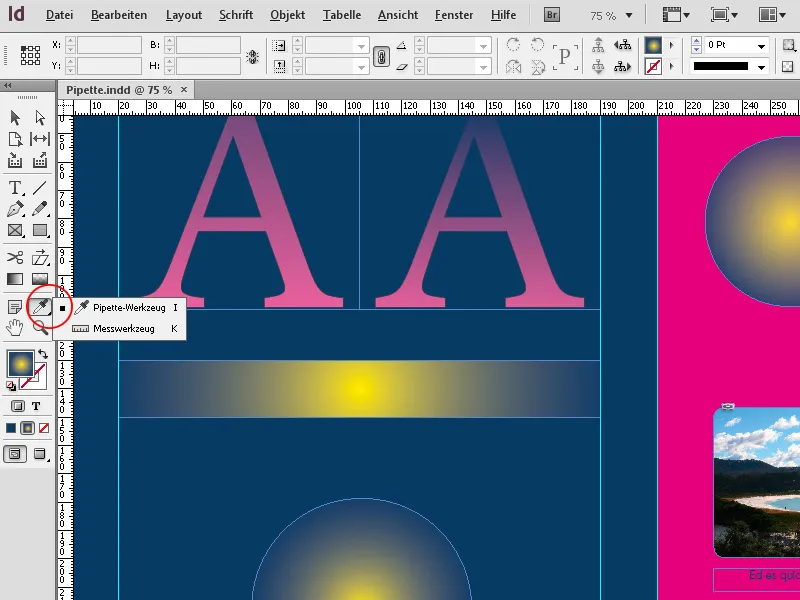
1. a ferramenta de pipeta
No caso mais simples, pode utilizar a ferramenta conta-gotas (atalho I) para apanhar o tom de cor de um objeto e transferi-lo para outro objeto. Como tudo no InDesign, isto é possível de várias formas:
Se nada estiver selecionado na sua página, utilize a ferramenta conta-gotas para clicar num local onde pretende apanhar a cor. Este também pode ser um local muito específico numa imagem.
Repare que a visualização da pipeta muda: Agora tem um preenchimento. Agora pode clicar em qualquer número de outros objectos com uma pipeta preenchida para transferir a cor.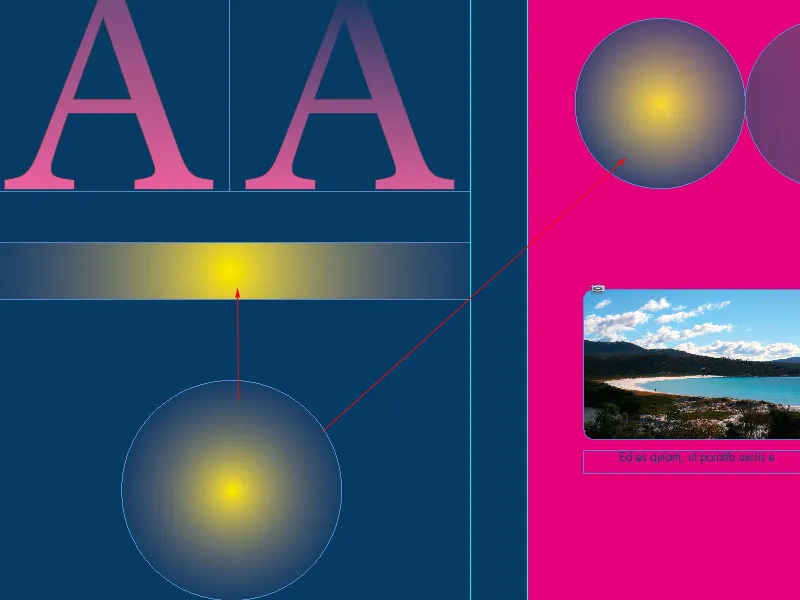
Também pode começar por selecionar um objeto com a ferramenta de seleção direta e, em seguida, clicar na área a ser transferida para outro local do documento com o conta-gotas, após o que o objeto selecionado receberá as propriedades registadas por ele.
Para além da cor, pode também transferir muitas outras propriedades do objeto de origem. Pode especificar estas propriedades fazendo duplo clique na ferramenta conta-gotas para abrir as opções do conta-gotas.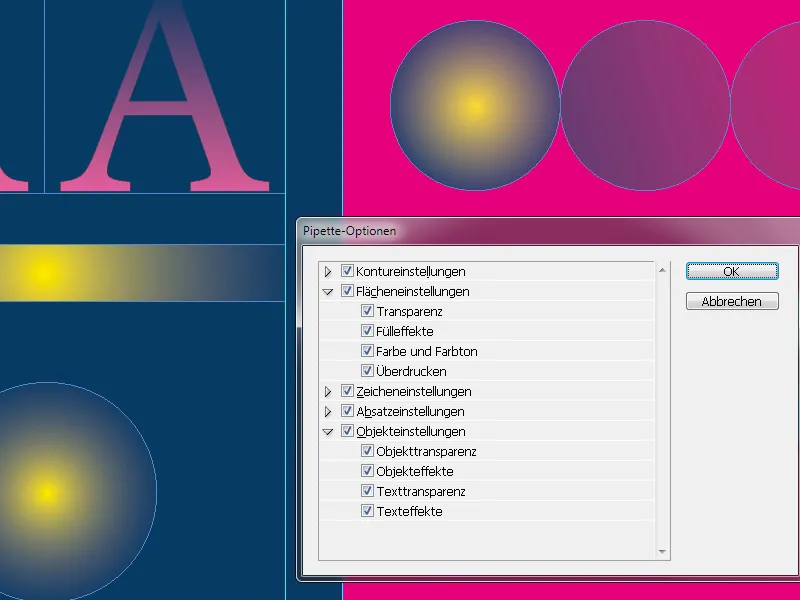
Aqui pode selecionar ou anular a seleção de todas as definições concebíveis para contornos, áreas, caracteres, parágrafos e objectos, que o InDesign copia quando clica num objeto com a ferramenta conta-gotas para os transferir para outro objeto.
Clicando nas pequenas setas em frente das categorias, abre-se uma vista para as profundezas da cave de milhares de opções de configuração. Apesar da enorme variedade, a opção de selecionar certas opções e anular a seleção de outras é uma ajuda engenhosa para transferir apenas propriedades muito específicas, se necessário. Talvez queira apenas dar a certas palavras do texto a cor de outro texto sem alterar outras formatações, como o estilo do tipo de letra, o tamanho ou o formato dos caracteres; ou queira transferir a definição de transparência de um objeto para outros sem transferir também a espessura do contorno e os efeitos.
Pode definir tudo isto muito especificamente aqui, mas apenas se for necessário. Por defeito, todas as propriedades estão inicialmente activadas e são copiadas quando clica com a pipeta. O conta-gotas permanece cheio até ser esvaziado novamente, clicando na barra de ferramentas ou premindo o botão I.
Assim, pode utilizar a pipeta cheia para transferir propriedades para qualquer número de objectos. Também pode copiar as propriedades de um texto para outros. Para o fazer, primeiro arraste a pipeta sobre um texto de origem e, em seguida, selecione o texto de destino com a pipeta preenchida. Para além da cor, todos os atributos do texto e do parágrafo são também transferidos por defeito.
2. a ferramenta de medição
Pode utilizar a ferramenta de medição (atalho K) para medir a distância entre dois pontos. A distância medida é apresentada no painel de informações. Todas as medições são calculadas na unidade de medida definida nas predefinições.
Depois de medir um objeto com a ferramenta de medição, as linhas associadas permanecem visíveis até efetuar outra medição ou selecionar uma ferramenta diferente.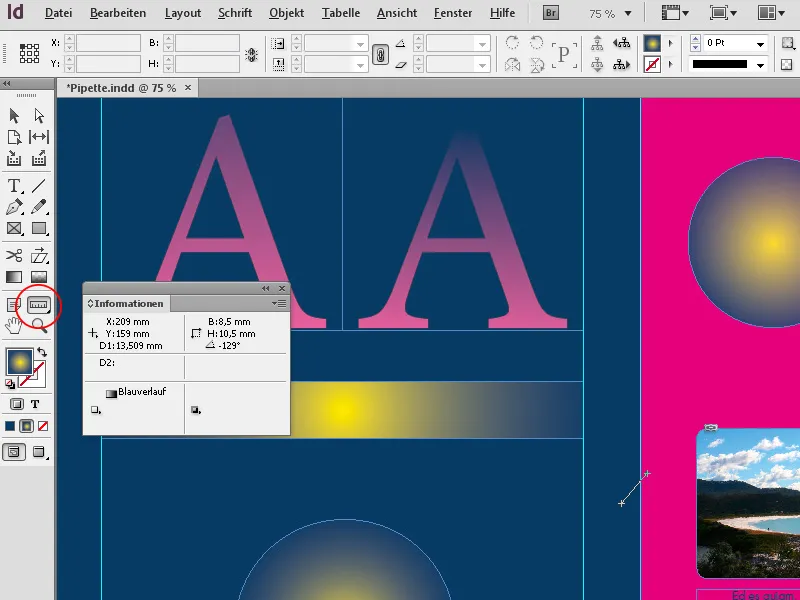
Para medir a distância entre dois pontos, clique no ponto de partida e mova o rato para o ponto de destino enquanto mantém premido o botão do rato. As coordenadas X e Y, o comprimento da distância e o ângulo são apresentados no painel de informações. Se mantiver premida a tecla Shift enquanto arrasta, a linha de medição será exatamente vertical ou horizontal.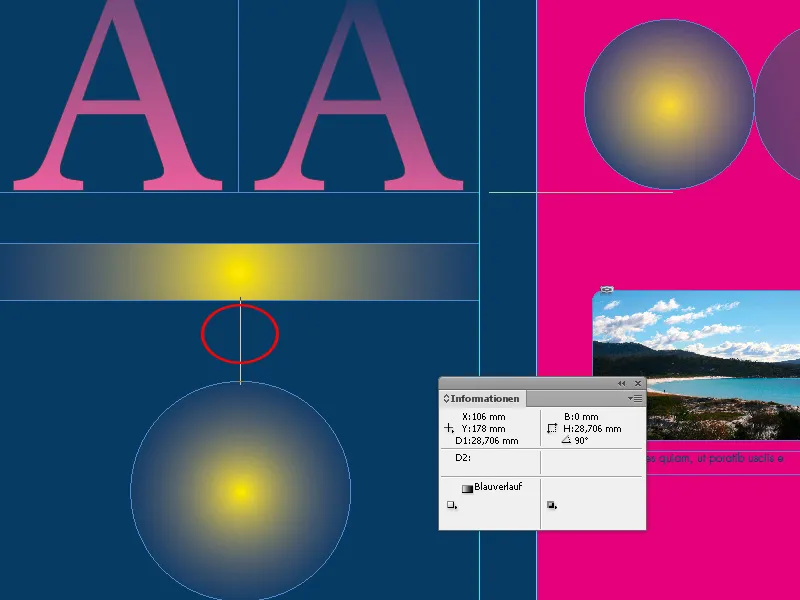
Também é possível medir o ângulo em que determinados elementos de layout ou linhas gráficas em imagens estão alinhados, a fim de posicionar outros objectos da mesma forma e, assim, obter uma imagem geral harmoniosa.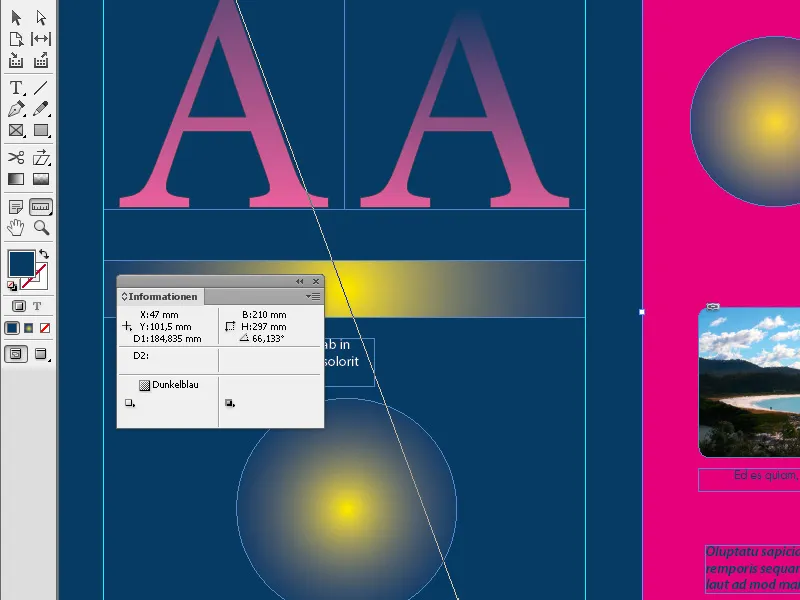
Felizmente, o InDesign apresenta a relação com outros objectos na folha impressa sob a forma de linhas de guia, que aparecem sempre que a ferramenta de medição atinge as margens ou os centros dos objectos vizinhos. Isto facilita o posicionamento exato da ferramenta.
Também pode mover uma linha de distância criada para uma posição diferente na folha de impressão, mantendo premido o botão do rato, por exemplo, para definir intuitivamente a mesma distância para outro objeto.
Se mantiver premido o botão do rato e arrastar um dos pontos finais da linha de medição, pode medir um ângulo. O InDesign cria continuamente guias horizontais ou verticais para criar uma referência aos objectos vizinhos. Uma linha de medição posicionada num ângulo pode então ser movida para outra posição na folha de impressão, mantendo o botão do rato premido, de modo a alinhar outros objectos com ela.


